6.3. Градиентные и сетчатые заливки
В эту категорию сведены два класса заливок, обладающих общим признаком: в пределах заливаемого объекта выделяются некие «опорные пункты», для которых фиксируется цвет заливки, а в промежутках между ними цвет «перетекает», плавно меняясь. В градиентных заливках в роли "опорных пунктов" выступают точки, прямые, квадраты и окружности, расположенные четко определенным образом (зависящим от типа градиентной заливки).
Градиентные заливки
На градиентных заливках основано множество приемов, позволяющих добиться различных графических эффектов (например, имитировать светотеневую картину
или блики на блестящих предметах (рис. 6.4)).
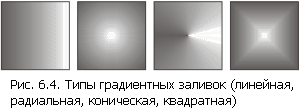
Для создания градиентной заливки чаще всего пoльзyютcя либо инструментом Interactive Fill (Интерактивная заливка) вместе с панелью атрибутов, либо диалоговым окном Fountain Fill (Градиентная заливка). Первый вариант более нагляден второй дает возможность построить схему градиентной заливки с наибольшей точностью.
Сетчатые заливки
Несколько упрощая, можно считать, что при назначении сетчатой заливки объекту произвольной формы на него накладывается сетка, имеющая заранее заданиное
число «строк» и «столбцов». Сетка состоит из узлов, соединенных линиями. Линии очень похожи на обычные кривые CorelDRAW, но узлы, находящиеся в местах
пересечения вертикальных и горизонтальных линий, соединены друг с другом, и их нельзя перемещать по отдельности - только вместе. Так что в зависимости
от того, в каком месте сетки расположен узел - посередине, с краю или в углу, - из него могут выходить четыре, три или два сегмента линии, и,
соответственно, при выборе узла на экране появляются четыре, три или две направляющие точки.
Перетаскивая узлы сетки и манипулируя направляющими точками, можно придать ячейкам сетки произвольную форму. Для чего это нужно? Для последующего задания согласованной группы цветовых переходов, каждый из которых эквивалентен градиентной заливке. Каждой паре узлов, соединенных сегментом сетки, соответствует такой переход, причем плавная смена цвета происходит вдоль сегмента. А поскольку каждому узлу может быть назначен свой цвет, результат получается весьма впечатляющим. На рис. 6.5 представлена простейшая сетчатая заливка, примененная к квадрату. В сетке перемещено четыре узла, а затем для шести узлов, лежащих на границе, был назначен цвет (перетаскиванием с экранной палитры). Остальные узлы приняли цвет однородной заливки, назначенный для объекта до применения сетчатой заливки.
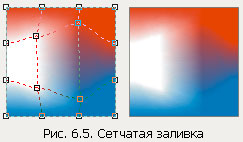
Упражнение 6.3. Изображение неба и земли и сетчатая заливка холмов
- Откройте ранее сохраненный файл Sunset.cdr, в котором находится изображение пейзажа.
- Выберите инструмент Interactive Fill (Интерактивная заливка) и перетащите указатель мыши от нижней части неба до верхней. Это назначит объекту стандартную двухцветную градиентную заливку с установками управляющих параметров по умолчанию. Эти установки предполагают плавный цветовой переход от исходного цвета заливки объекта к сплошному белому. Получилось, конечно, не совсем похоже на небо - будем исправляться. Перетащите пурпурный цвет из соответствующего образца палитры и oтпустите кнопку мыши, когда указатель будет находиться на пунктирной направляющей несколько выше начальной управляющей точки в схеме линейной градиентной заливки. Теперь перетащите оранжевый цвет и отпустите кнопку прямо над пурпурным. Продолжайте создавать дополнительные управляющие точки, пока не получится цветовой переход от пурпурного через оранжевый, желтый и голубой к конечному синему. Теперь это похоже на закатное небо!
- Теперь надо поместить на небо две-три звезды. Звезду построим отдельно, снизу от основного пейзажа. Ее роль сыграет квадрат с квадратной градиентной заливкой - ее четыре луча очень похожи на мерцание звезды. Итак, строим квадрат с помощью инструмента Rectangle (Прямоугольник) при нажатой клавише CTRL, затем выбираем инструмент Interactive Fill (Интерактивная заливка), а на панели атрибутов задаем градиентную заливку типа Square Fill (Квадратная заливка) крайней правой кнопкой в группе кнопок выбора типа градиентной заливки. Выберите инструмент Pick (Выбор) и уменьшите звезду до желаемого размера, перетаскивая внутрь любой угловой маркер ее рамки выделения. Перетащите звезду на небо, поближе к верхнему краю. Если одной звезды недостаточно, перетащите звезду на новое место, но перед отпусканием левой кнопки мыши не забудьте щелкнуть правой кнопкой - будет создана копия.
- Чтобы замаскировать «квадратность» наших звезд, которую можно заметить на фоне градиентной линейной заливки неба, сделаем ту часть неба, на которую
поместили звезды, целиком синей. Для этого выделите небо, затем выберите инструмент Interactive Fill (Интерактивная заливка) и перетащите на
направляющую пунктирную линию схемы заливки еще одну синюю управляющую точку, разместив ее выше всех цветных управляющих точек. Перетаскивая новую
управляющую точку вдоль направляющей, добейтесь, чтобы синий фон звезд не был виден на фоне неба (рис. 6.6).

- Выберите инструмент Pick (Выбор) и выделите объект, изображающий землю. Вернитесь к инструменту Interactive Fill (Интерактивная заливка) и задайте цветную градиентную заливку земли с переходом от светлого к темному коричневому цвету.
- Выделите один из холов и выберите в панели инструмента Interactive Fill (Интерактивная заливка) инструмент Mesh Fill (Сетчатая заливка). На объекте появится сетка (по умолчанию - 3 на 3 ячейки).
- Теперь осталась самая трудоемкая, но и самая творческая часть работы назначение цветов основным и дополнительным узлам сетки. Чтобы назначить цвет узлу сетчатой заливки, достаточно выделить его щелчком инструмента Mesh Fill (Сетчатая заливка), а затем щелкнуть образец экранной палитры с нужным цветом.
- После того как расцветка холма приобретет завершенность, проделайте то же самое с остальными холмами. Сохраните пейзаж.